Если вы используете iTunes в Windows 10, возможно, вы столкнулись со странной ошибкой, которая постоянно появляется и не позволяет вам загружать любые медиафайлы на локальный компьютер.
В данном случае я говорю конкретно о Windows 10 и, скорее всего, после того, как вы недавно обновили Windows 10 до последней версии. Я погуглил, и почти каждый сайт сказал мне, что это какая-то проблема с разрешениями для медиа-папки iTunes, и что мне пришлось сбросить разрешения или создать новую библиотеку, чтобы все снова заработало.

Однако, исходя из моего технического опыта, я знал, что должна быть какая-то другая проблема. После долгих расследований я обнаружил, что это настройка безопасности в Windows 10, которая не позволяет iTunes записывать данные в папку мультимедиа.
Эта функция называется «Контролируемый доступ к папкам», и хотя я рекомендую оставить ее включенной, она может вызывать всевозможные странные проблемы с программами в Windows. В этой статье я расскажу вам, как исправить две ошибки, указанные ниже:
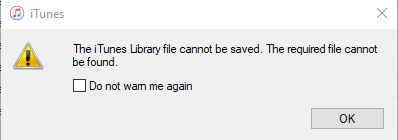
Кроме того, при попытке загрузить песню на свой компьютер из iCloud Music я получил аналогичную, но немного другую ошибку.
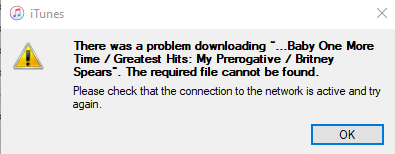
Доступ к папкам, контролируемый Windows 10
Включив доступ к контролируемым папкам в Windows 10, вы по сути запрещаете любой программе выполнять запись в папки по умолчанию в Windows, такие как «Документы», «Изображения», «Видео», «Музыка» и т. д. Вам придется вручную давать разрешение каждой программе, которой необходимо писать в эти папки. каталоги.
К счастью, если приложение попыталось получить доступ к папке и было заблокировано, оно отображается в списке недавно заблокированных, и вы можете просто выбрать его, чтобы предоставить ему доступ.
Сначала нажмите Пуск , а затем Настройки .
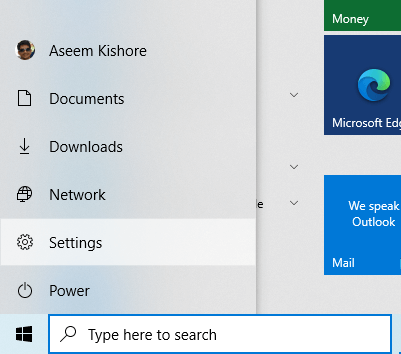
Далее нажмите Обновление и безопасность .
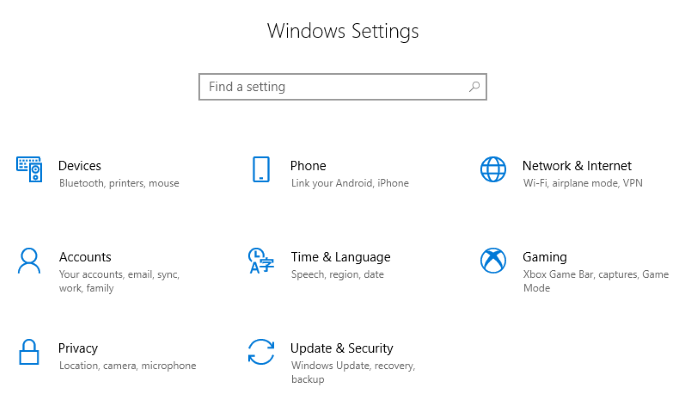
В левом столбце нажмите Безопасность Windows . На следующей правой панели нажмите кнопку Открыть безопасность Windows ..
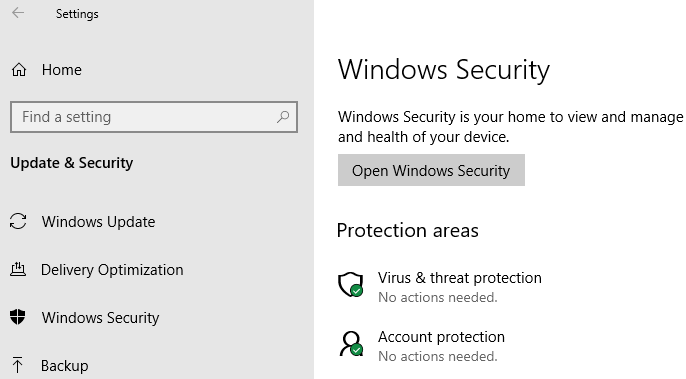
Теперь нажмите Защита от вирусов и угроз на правой или левой панели.
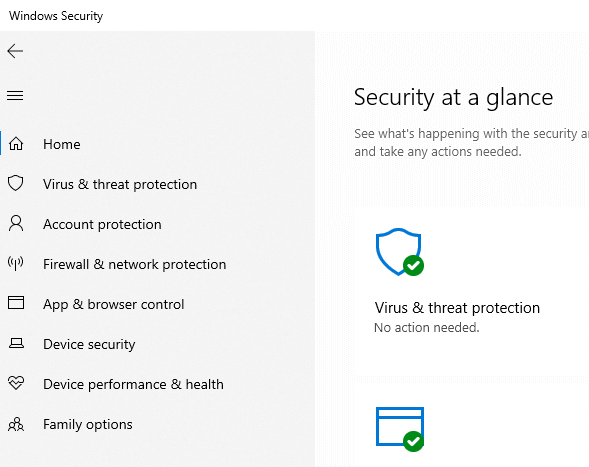
Прокрутите страницу вниз до тех пор, пока не увидите ссылку Управление настройками под заголовком Настройки защиты от вирусов и угроз .
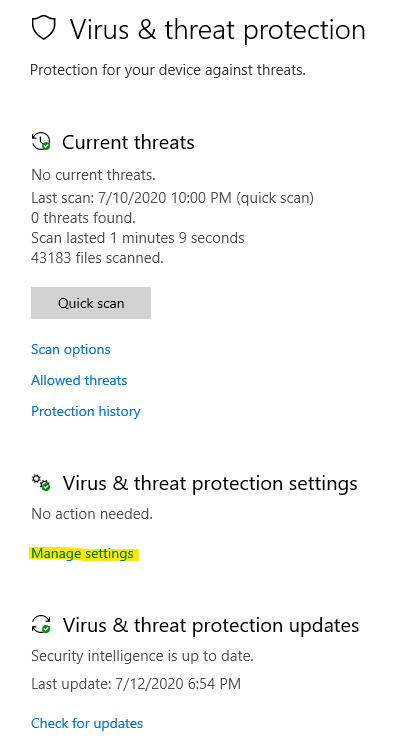
Здесь вы увидите множество различных опций, но продолжайте прокручивать вниз, пока не дойдете до Контролируемый доступ к папкам , и не нажмите ссылку «Управление».
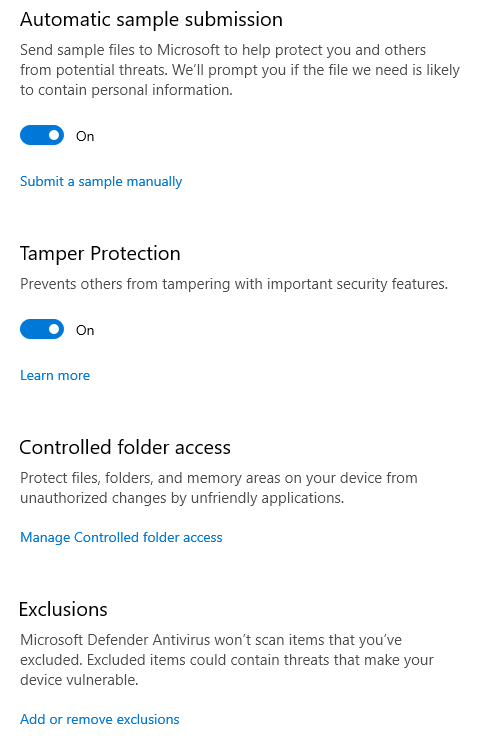
Нажмите ссылку «Разрешить приложению доступ к контролируемой папке».
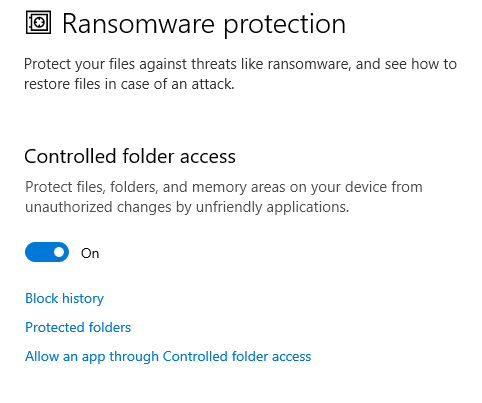
Вы увидите всплывающее окно безопасности с вопросом, хотите ли вы разрешить этому приложению вносить изменения в ваш компьютер. Нажмите Да . Здесь вы увидите список приложений и пути к ним, которым предоставлен доступ.
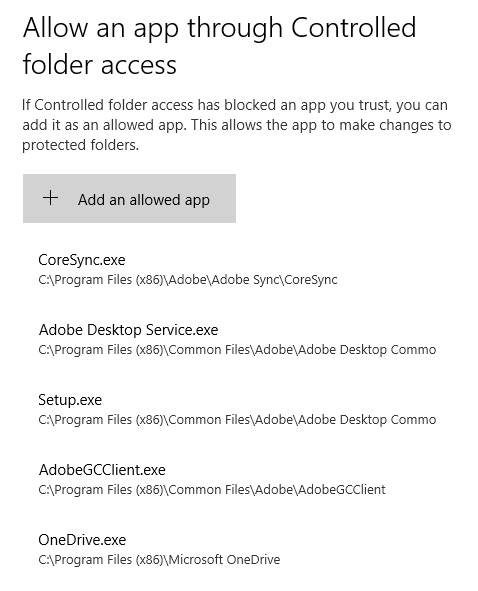
Нажмите кнопку Добавить разрешенное приложение вверху. Нажав на него, вы увидите опцию под названием Недавно заблокированные приложения .
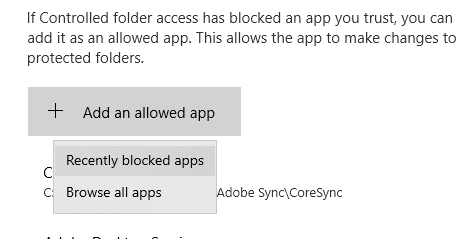
Если вы только что закрыли iTunes, вы должны увидеть, что верхним приложением будет исполняемый файл iTunes (itunes.exe). Если нет, вы можете снова открыть iTunes и дождаться появления ошибки, а затем вернуться в это окно. Или вы можете просто нажать Просмотреть все приложения и вручную перейти к EXE-файлу.
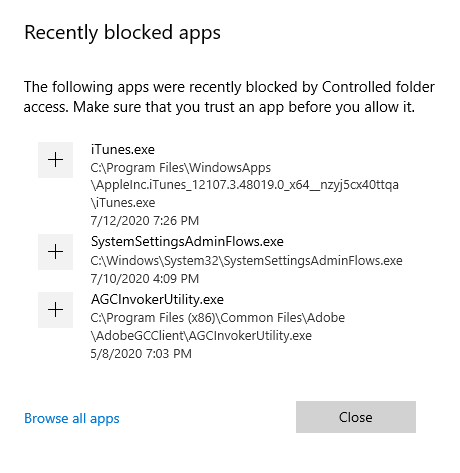
Просто нажмите кнопку + , чтобы добавить приложение, а затем нажмите Закрыть . Теперь откройте iTunes, и ваша ошибка исчезнет! Фу! Это было много шагов, но, к счастью, вам нужно сделать это только один раз.
Также неплохо просмотреть список недавно заблокированных приложений и предоставить доступ любому другому приложению, которое, по вашему мнению, блокируется неправильно. Он также имеет тенденцию блокировать большое количество программного обеспечения Adobe. Надеюсь, это решило вашу проблему. Если нет, дайте нам знать в комментариях.
.